Что такое монитор mysql
Mytop – это открытый инструмент командной строки для мониторинга производительности MySQL, разработанный по примеру инструмента мониторинга системы Linux под названием top. Mytop подключается к MySQL и периодически запускает команды show processlist и show global status, а затем резюмирует информацию в удобном формате. При помощи Mytop можно в режиме реального времени отслеживать потоки, запросы и аптайм MySQL, узнать, какой пользователь отправляет запросы к той или иной базе данных, определить медленные запросы и многое другое. Вся эта информация может быть использована для оптимизации производительности сервера MySQL.
Данное руководство поможет установить и настроить mytop.
Требования
- Сервер CentOS 7 с 64-битной архитектурой (CentOS 6 также подойдёт).
- Не-root пользователь с доступом к sudo (нужен для запуска команд руководства); чтобы создать такого пользователя, обратитесь к этой статье.
- Предварительно установленный сервер MySQL. Инструкции по установке можно найти здесь.
1: Установка mytop
Для начала нужно добавить репозиторий EPEL (Extra Packages for Enterprise Linux), который управляет высококачественными пакетами дополнительных программ с открытым исходным кодом. Выполните следующую команду, чтобы добавить и включить репозиторий EPEL:
Прежде чем продолжить, убедитесь, что репозиторий EPEL включен:
sudo yum repolist
Если EPEL включен, он появится в выводе:
epel/x86_64 Extra Packages for Enterprise Linux 7 - x86_64
Теперь нужно защитить базовые пакеты системы от воздействия репозитория EPEL при помощи плагина protectbase.
sudo yum install yum-plugin-protectbase.noarch -y
Плагин protectbase защищает репозитории yum от обновления. Таким образом, пакеты в защищённых репозиториях не будут обновляться или переопределяться пакетами из других репозиториев (даже боле новыми).
Теперь можно установить пакет mytop:
sudo yum install mytop -y
Эта команда установит mytop и его зависимости, в основном это модули perl.
2: Настройка mytop
Прежде чем запустить mytop, создайте пользовательский конфигурационный файл по имени .mytop.
sudo nano /root/.mytop
Добавьте следующие настройки, а затем сохраните и закройте файл.
host=localhost
db=mysql
delay=5
port=3306
socket=
batchmode=0
color=1
idle=1
Этот конфигурационный файл будет использоваться при запуске mytop.
Отредактируйте этот файл согласно требованиям вашего сервера. К примеру, опция delay задаёт промежуток времени между обновлениями дисплея (в секундах). Чтобы дисплей mytop обновлялся каждые 3 секунды, отредактируйте файл /root/.mytop:
sudo nano /root/.mytop
delay=3
Параметр idle определяет, нужно ли выводить в mytop ожидающие потоки. По умолчанию такие потоки учитываются. Опуская ожидающие потоки, mytop меняет порядок сортировки по умолчанию, выводя длинные запросы в верхней части списка. Чтобы опустить ожидающие потоки, отредактируйте этот параметр:
При необходимости можно обратиться к справочнику по mytop, он содержит описание каждого параметра в конфигурационном файле. Чтобы получить доступ к справочнику, используйте команду:
Чтобы закрыть справочник, нажмите q.
3: Подключение к mytop
Теперь можно подключить mytop и MySQL.
Чтобы подключиться к mytop, введите:
sudo mytop --prompt
Предоставьте root-пароль MySQL. Также можно использовать аргументы (полный список аргументов можно найти в справочнике). К примеру, чтобы подключить к mytop другого пользователя mysql (в данном примере его зовут 8host), нужно добавить в команду его имя:
sudo mytop -u 8host --prompt
Чтобы подключить определённую БД, используйте команду:
sudo mytop -d databasename --prompt
Чтобы закрыть mytop и вернуться в сессию оболочки, введите q.
4: Просмотр и интерпретация вывода mytop
После подключения к mytop на экране появится просмотр потоков, который имеет примерно такой вид:
MySQL on localhost (5.5.41-MariaDB) up 0+00:05:52 [01:33:15] Queries: 148 qps: 0 Slow: 0.0 Se/In/Up/De(%): 09/00/00/00
qps now: 2 Slow qps: 0.0 Threads: 6 ( 5/ 0) 67/00/00/00
Key Efficiency: 2.0% Bps in/out: 14.7/320.7k Now in/out: 192.5/731.8k
Id User Host/IP DB Time Cmd Query or State
-- ---- ------- -- ---- --- ----------
2 root localhost mysql 0 Query show full processlist
16 root localhost 0 Sleep
17 root localhost testdb 0 Query SELECT * FROM dept_emp
18 root localhost testdb 0 Query SELECT * FROM dept_emp
19 root localhost testdb 0 Query SELECT * FROM dept_emp
20 root localhost testdb 0 Query SELECT * FROM dept_emp
Примечание: Чтобы вернуться в этот список, нажмите t.
Как видите, этот экран разделён на две части. Первые четыре линии – это заголовки, которые можно включить или выключить с помощью комбинации клавиш Shift-H. Заголовок содержит сводную информацию о сервере MySQL.
- Первая строка определяет имя сервера и версию MySQL. Справа показан аптайм процесса MySQL в формате дни + часы: минуты: секунды.
- Вторая строка отображает общее количество обработанных запросов (в данном случае), среднее количество запросов в секунду, количество медленных запросов, и процентное соотношение запросов Select, Insert, Update и Delete.
- Третья строка показывает значения в режиме реального времени с момента последнего обновления mytop. Нормальным периодом обновления mytop считается 5 секунд, так что если за последние 5 секунд были проведены100 запросов с момента обновления, то qps now будет показывать 20. Первое поле показывает количество запросов в секунду (qps now: 2). Второе значение показывает количество медленных запросов в секунду. В Тем: 6 (5/0) сегмента указывает есть всего 6 связанные темы, 5 являются активными (один спит), и есть 0 нити в кэше потоков. Последнее поле в третьей строке показан процент запросов, как в предыдущей строке, но с прошлого MyTOP обновления. Сегмент Threads: 6 ( 5/ 0) показывает, что на данный момент всего есть 6 подключенных потоков, из которых 5 активны, 1 в ожидании и 0 в кэше потоков. Последнее поле в третьей строке показывает процентное соотношение запросов, как в предыдущей строке, но с момента последнего обновления mytop.
- Четвертая строка отображает производительность буфера ключей (т.е. как часто ключи считываются из буфера, а не с диска) и количество отправленных и полученных байт (общее и с момента последнего обновления mytop). К примеру, Key Efficiency: 2.0% говорит, что из буфера получено 2% ключей, а Bps in/out: 14.7/320.7k показывает, что с момента запуска сервер MySQL в среднем получил 14.7kbps входящего трафика и 320.7kbps исходящего трафика. Now in/out тоже показывает трафик, но с момента последнего обновления mytop.
Вторая часть вывода показывает текущие потоки MySQL, отсортированные по времени простоя (сначала идут потоки с наименьшим показателем простоя). Чтобы обратить порядок сортировки, нажмите клавишу О. Также здесь показаны идентификатор потока, имя пользователя, хост, с которого подключается пользователь, БД, к которой он подключен, количество секунд простоя, команда или состояние потока, и первая часть информации запроса. Если поток в состоянии Query (т.е. Cmd показывает Query), то столбец Query or State будет показывать первую часть запущенного запроса. Если состояние потока Sleep или Idle, то столбец Query or State будет пуст. В данном примере поток с id 2 это собственно mytop, запускающий команду show processlis. Поток с id 16 находится в режиме ожидания, а поток с id 17 выполняет запрос SELECT в БД testdb.
Теперь вы знакомы с основами интерпретации вывода mytop. Инструмент mytop можно использовать, чтобы собрать больше информации о потоках и запросах MySQL. Рассмотрим следующий вывод mytop:
MySQL on localhost (5.5.41-MariaDB) up 0+00:13:10 [23:54:45] Queries: 2.8k qps: 4 Slow: 51.0 Se/In/Up/De(%): 45/00/00/00
qps now: 17 Slow qps: 0.0 Threads: 52 ( 51/ 0) 96/00/00/00
Key Efficiency: 100.0% Bps in/out: 215.4/ 7.6M Now in/out: 2.0k/16.2M
Id User Host/IP DB Time Cmd Query or State
-- ---- ------- -- ---- --- ----------
34 root localhost testdb 0 Query show full processlist
1241 root localhost 1 Sleep
1242 root localhost testdb 1 Query SELECT * FROM dept_emp
1243 root localhost testdb 1 Query SELECT * FROM dept_emp
1244 root localhost testdb 1 Query SELECT * FROM dept_emp
1245 root localhost testdb 1 Query SELECT * FROM dept_emp
1246 root localhost testdb 1 Query SELECT * FROM dept_emp
1247 root localhost testdb 1 Query SELECT * FROM dept_emp
В стандартном выводе mytop запросы сокращены. Чтобы просмотреть запись полностью, нажмите F. Программа спросит:
Full query for which thread id:
Введите id потока, чтобы просмотреть необходимый запрос. Для примера введём 1244, и на экране появится:
Thread 1244 was executing following query:
SELECT * FROM dept_emp WHERE .
-- paused. press any key to resume or (e) to explain --
Чтобы получить объяснение запроса, нажмите Е, и тогда программа предоставит данные о запущенном запросе, которые помогут выяснить, оптимизируется ли запрос. EXPLAIN – один из самых производительных инструментов для понимания и оптимизации запросов MySQL. Например:
EXPLAIN SELECT * FROM dept_emp:
*** row 1 ***
table: dept_emp
type: ALL
possible_keys: NULL
key: NULL
key_len: NULL
ref: NULL
rows: 332289
Extra: NULL
-- paused. press any key to resume --
Чтобы закрыть этот режим, нажмите любую клавишу; чтобы вернуть стандартный вывод, нажмите t.
Еще один полезный вид mytop доступен при нажатии клавиши С. Он показывает запущенные команды.
Command Total Pct | Last Pct
------- ----- --- | ---- ---
select 1782 55% | 100 8%
show status 723 22% | 533 45%
show processlist 708 22% | 532 45%
change db 2 0% | 0 0%
show variables 1 0% | 0 0%
Compression 0 0% | 0 0%
Столбец Command показывает тип запущенной команды или запроса. Столбец Total указывает общее количество команд такого типа с момента запуска сервера, а Pct показывает это число в процентном соотношении. Столбец Last показывает количество команд такого типа с момента последнего обновления mytop. В целом эти данные дают представление о работе сервера MySQL в краткосрочной и долгосрочной перспективе.
Конечно, данное руководство не может охватить все функции mytop, но теперь вы знакомы с самыми основными функциями данного инструмента. Чтобы просмотреть полный список опций, нажмите клавишу со знаком вопроса, когда mytop запущен.
Заключение
Итак, теперь вы знакомы с основами работы с mytop. Этот инструмент позволяет вовремя обнаружить и оптимизировать сложные запросы SQL, тем самым увеличивая общую производительность сервера. Более подробную информацию об оптимизации запросов и таблиц MySQL и MariaDB можно найти здесь.
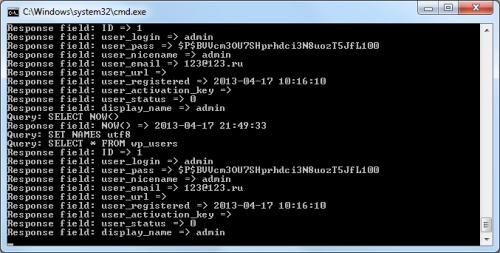
Разбираясь как работает та или иная CMS приходится использовать различные инструменты, облегчающие работу.
Наиболее интересная тема — это работа с баз(ой|ами) данных. Естественно для изучения запросов и результатов запросов нужно использовать что-то универсальное. Что-то, что будет работать стабильно как с известным движком, так и с самописной системой.
Предположим у вас оказалась система управления контентом и вам необходимо посмотреть как реализовано добавление новых пользователей или смена паролей.
Большинство инструментов позволяющих мониторить работу с БД являются платными [раз, два]. Я хотел что-то более легкое и удобное, поэтому выбрал mysql-proxy. Хотя возможности утилиты гораздо шире чем мне требуется, я опишу лишь основное. Работает как под Windows, так и под Unix системами.
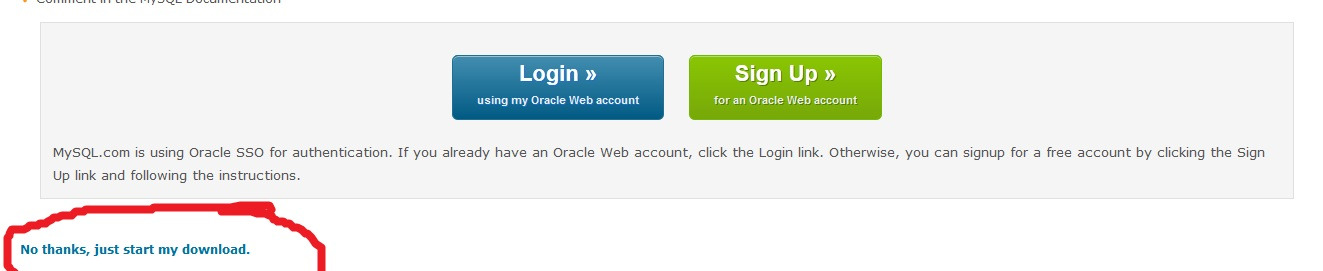
После нажатия на кнопку «Download» вас попросят авторизироваться либо зарегистрировать, но снизу есть ссылка для скачивания без лишних действий. (В репозиториях Ubuntu и Debian есть готовые пакеты, так что: sudo apt-get install mysql-proxy)
Хочу заметить, что при размере в 7.9Мб в дистрибутив входит Lua с поддержкой основых модулей.
После скачивания архива его нужно распаковать в удобную для вас директорию, возьмем для примера C:\mysql-proxy
Для запуска приложения нужно определиться с параметрами.
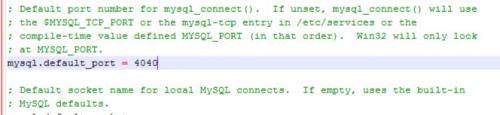
Подготовительная часть пройдена, перейдем к делу.
Вариант 1. Мониторинг запросов.
Для простого мониторинга необходимо использовать Lua скрипт. Как я уже говорил Lua идет в комплекте, так что ничего нового устанавливать не надо.
Создадим простой скрипт view.lua в директории C:\mysql-proxy\ с содержимым:
Теперь можно проверить результат.
Для удобства создадим в директории C:\mysql-proxy файл view.bat c содержимым:
--proxy-backend-addresses — адрес MySQL сервера на который будем проксировать запрос.
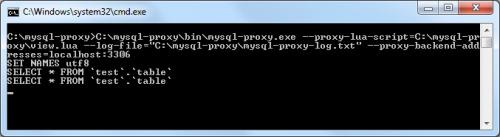
Запустив вэб-сервер и выполнив какие либо запросы к базе можете увидеть такое:
Запросы отображаются, хорошо.
Вариант 2. Мониторинг запросов и запись в файл.
Для записи запросов в файл будем использовать штатные возможности Lua.
Создадим файл view-write.lua в директории C:\mysql-proxy\ с содержимым:
и bat файл — «view-write.bat»
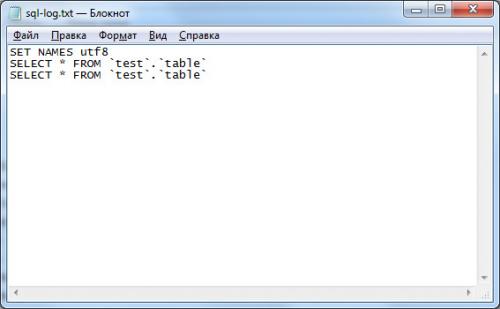
Результат после выполнения запросов (по адресу «C:\mysql-proxy\sql-log.txt»)
Помимо отображения самих запросов, нам может понадобиться вывод результатов этих запросов.
Вариант 3. Запросы и результат
По той-же схеме создаём скрипт «view-result.lua»:

Область применения: База данных Azure для MySQL — отдельный сервер
Мониторинг данных о серверах помогает устранять неполадки и оптимизировать рабочую нагрузку. База данных Azure для MySQL предоставляет различные метрики, позволяющие понять действия сервера.
Метрики
Все метрики Azure записываются ежеминутно, и каждая из них предоставляет данные за последние 30 дней. Вы можете настроить оповещения на основе метрик. Пошаговые инструкции см. в статье Использование портала Azure для настройки оповещений на основе метрик для базы данных Azure для MySQL. Другие задачи включают настройку автоматических действий, выполнение расширенной аналитики и архивирование журнала. Дополнительные сведения см. в статье Обзор метрик в Microsoft Azure.
Список метрик
Для базы данных Azure для MySQL доступны следующие метрики:
Журналы сервера
На сервере можно включить ведение журналов медленных запросов и журналов аудита. Эти журналы также доступны с помощью журналов диагностики Azure в Azure Monitor, Центрах событий и учетной записи хранения. Дополнительные сведения о ведении журналов см. в статьях о журналах аудита и журналах медленных запросов.
Хранилище запросов
Хранилище запросов — это функция, позволяющая отслеживать производительность запросов с течением времени, включая статистику выполнения запросов и события ожидания. Эта функция сохраняет сведения о производительности среды выполнения запросов в схеме mysql. Вы можете управлять процессами сбора и хранения данных с помощью различных приспособлений конфигурации.
Анализ производительности запросов
Средство Анализ производительности запросов работает совместно с хранилищем запросов для предоставления визуализаций, доступных на портале Azure. Эти диаграммы позволяют определить основные запросы, влияющие на производительность. Средство анализа производительности запросов находится в разделе Интеллектуальное управление производительностью на странице портала службы Базы данных Azure для MySQL.
Рекомендации по производительности
Функция Рекомендации по производительности определяет возможности для повышения производительности рабочей нагрузки. Например, вы можете получить рекомендации по созданию новых индексов. Для создания рекомендаций по индексам эта функция учитывает различные характеристики базы данных, включая ее схемы и рабочую нагрузку по данным хранилища запросов. После реализации любой из рекомендаций по повышению производительности клиенты должны протестировать производительность, чтобы оценить результаты внесенных изменений.
Уведомления о плановом обслуживании
Уведомления о плановом обслуживании позволяют получать оповещения о запланированном мероприятии в Базе данных Azure для MySQL. Эти уведомления интегрированы в плановое обслуживание Работоспособность служб и позволяют централизованно просматривать все запланированные профилактические работы для подписок. Они также помогают масштабировать уведомление до нужных аудиторий для разных групп ресурсов, так как у вас могут быть разные контакты, ответственные за различные ресурсы. Уведомление о предстоящем обслуживании приходит за 72 часа.
Дополнительные сведения о настройке уведомлений см. в документации Уведомление о плановом обслуживании.
С появлением стандартных готовых шаблонов для различных приложений жизнь с заббиксом стала значительно проще. Сегодня я покажу это на примере мониторинга Mysql сервера в Zabbix 5 с использованием стандартного шаблона. Все стало не просто, а очень просто. Практически ничего делать не надо, разработчики все сделали за нас.
Если у вас есть желание научиться строить и поддерживать высокодоступные и надежные системы, рекомендую познакомиться с онлайн-курсом «DevOps практики и инструменты» в OTUS. Курс не для новичков, для поступления нужно пройти .Введение
В данном случае я буду использовать шаблон из директории /db/mysql_agent/. Он написан для старого агента. Напомню, что начиная с версии 4.4 доступна новая версия агента, написанная на Go - zabbix_agent2. Для него появился новый функционал и новые шаблоны. Я пока буду использовать старого агента, так как с новым еще не разбирался.
Если у вас еще нет своего сервера для мониторинга, то рекомендую материалы на эту тему. Для тех, кто предпочитает систему CentOS:
То же самое на Debian 10, если предпочитаете его:
Ставьте себе сервер и погнали настраивать.
Подготовка mysql к мониторингу
Для примера настроим мониторинг Mysql на самом сервере мониторинга Zabbix. Так как это часто узкое место производительности системы, мониторинг базы zabbix лишним не будет. Первым делом добавим новые параметры в агенте. Для этого создаем конфигурационный файл /etc/zabbix/zabbix_agentd.d/template_db_mysql.conf следующего содержания.
После этого сразу перезапустим zabbix-agent.
Дальше идем в консоль mysql и создаем пользователя, от которого будет работать мониторинг. Ему достаточно ограниченных прав на чтение.
Теперь смотрим, где у нас домашняя директория пользователя zabbix.
У меня ее не было, так что создаем.
Кладем в эту директорию конфиг .my.cnf с реквизитами доступа к серверу mysql.
Назначаем пользователя zabbix владельцем своей домашней директории и файла в ней. Файлу ограничиваем доступ.
Подготовка к мониторингу mysql сервера завершена. Идем теперь в web интерфейс системы мониторинга Zabbix.
Настройка мониторинга Mysql сервера
В веб интерфейсе идем в раздел Настройка -> Шаблоны и импортируем шаблон template_db_mysql_agent.xml.

После этого прикрепляем добавленный шаблон к хосту, где мы только что настроили zabbix-agent и добавили пользователя mysql. Для того, чтобы сразу увидеть все метрики, принудительно выполним сбор данных. Для начала вручную запустим правила автообнаружения, так как у них интервал проверок 1 час. Не хочется столько времени ждать данных. Идем в хост, далее во вкладку Правила обнаружения. Выбираем 2 правила от шаблона mysql и запускаем их.

Ждем несколько секунд и переходим на вкладку Элементы данных. Фильтруем элементы по названию группы MySQL и Zabbix raw items.

Теперь переходим к списку элементов данных. Выделяем все элементы, которые относятся к Mysql и имеют тип Zabbix Agent и запускаем их принудительную проверку. Основной элемент тут - MySQL: Get status variables. Почти все итемы получаются в результате предобработки данных с него.
После этого идем в раздел Мониторинг -> Последние данные и наблюдаем собираемые метрики.

На этом по базовой настройке мониторинга сервера mysql все. Дальше раскрою некоторые нюансы.
Мониторинг репликации MySQL
Вообще, шаблон достаточно навороченный. Там и автообнаружение, и зависимые элементы с предобработкой xml, и предобработка с помощью JavaScript. Рассмотрю отдельно некоторые моменты представленного шаблона zabbix по мониторингу mysql. Во-первых, некоторые параметры задаются с помощью макросов. Вот их список.

Из настраиваемых параметров ясно, что мониторить можно не только локальный mysql сервер, но и удаленный, задав параметры подключения к нему.
Так же в шаблоне реализован мониторинг репликации базы данных. Для этого есть отдельное правила автообнаружения с триггерами. Теперь моя старая статья по мониторингу репликации mysql стала не актуальна. Этот же функционал реализован в базовом шаблоне. Если у вас не настроена репликация, то автообнаружение просто не найдет ничего. Можно это правило выключить.

Для мониторинга репликации автоматически создаются 4 триггера.

- Replication lag is too high (over for 5m) - отставание реплики больше заданного в макросе времени. По умолчанию 30 минут.
- The slave I/O thread is not connected to a replication master - Демон по сбору бинарного лога запущен, но не подключен к мастеру. Его параметр slave_io_running имеет значение не Yes.
- The slave I/O thread is not running - демон по сбору бинарного лога не запущен. Его параметр slave_io_running равен No.
- The SQL thread is not running - демон выполнения команд локального relay лога не запущен. Его парметр slave_sql_running равен No.
В целом, этих четырех метрик достаточно для мониторинга репликации. Я так же настраивал мониторинг именно их.
Триггеры шаблона
Для полноты картины, поясню остальные триггеры шаблона, чтобы у вас было понимание, за чем они следят и как правильно реагировать на них. Ниже список триггеров шаблона для мониторинга mysql сервера.

- Buffer pool utilization is too low (less % for 5m) - под innodb пул выделено слишком много памяти и она не используется вся. Триггер чисто информационный, делать ничего не надо, если у вас нет дефицита памяти на сервере. Если нехватка оперативной памяти есть, то имеет смысл забрать немного памяти у mysql и передать другому приложению. Настраивается потребление памяти пулом параметром innodb_buffer_pool_size.
- Failed to get items (no data for 30m) - от mysql сервера не поступают новые данные мониторинга в течении 30 минут. Имеет смысл уменьшить этот интервал до 5-10 минут.
- Refused connections (max_connections limit reached) - срабатывает ограничение на максимальное количество подключений к mysql. Увеличить его можно параметром mysql сервера - max_connections. Его необходимо увеличить, если позволяют возможности сервера. Напомню, что увеличенное количество подключений требует увеличения потребления оперативной памяти. Если у вас ее уже не хватает, нет смысла увеличивать число подключений. Нужно решать вопрос с потреблением памяти.
- Server has aborted connections (over for 5m) - сервер отклонил подключений выше заданного порога в макросе. Надо идти в лог mysql сервера и разбираться в причинах этого события. Скорее всего там будут подсказки.
- Server has slow queries (over for 5m) - количество медленных запросов выше установленного макросом предела. Надо идти и разбираться с медленными запросами. Тема не самая простая. Надо заниматься профилированием запросов и решать проблемы по факту - добавлением индексов, редактированием запросов, увеличения ресурсов mysql сервера и т.д.
- Service has been restarted (uptime < 10m) - информационный триггер, срабатывающий на перезапуск mysql сервера (не ребут самого сервера).
- Service is down - служба mysql не запущена.
- Version has changed (new version value received: ) - версия mysql сервера изменилась. Тоже информационный триггер, сработает, к примеру, после обновления mysql сервера.
На этом по мониторингу MySQL сервера с помощью стандартного шаблона Zabbix все. Надеюсь, я доступно и понятно раскрыл данную тему. Если у вас есть замечания, жду вас в комментариях.
Заключение
Не понравилась статья и хочешь научить меня администрировать? Пожалуйста, я люблю учиться. Комментарии в твоем распоряжении. Расскажи, как сделать правильно!Здорово, что разработчики сами занялись написанием готовых шаблонов для мониторинга сетевых устройств, операционных систем и приложений. Поняли, что это будет способствовать развитию продукта. Многие шаблоны, которые разрабатывали сами пользователи, становятся неактуальными, так как разработчики их делают лучше. Собственно, это и логично. Кто лучше всех знает продукт, как не они. За последнее время появилось много обновления по этой теме. Надеюсь, будет еще больше.
Читайте также:


